Kuinka lähettää YouTube suurelle näytölle El Capitanin avulla
Kuva: Rego Korosi/Flickr
Toivot aina, että voisit katsoa kaikki upeat Key & Peele tai Sisällä Amy Schumer leikkeitä YouTubesta olohuoneen suuressa televisiossa?
Joskus MacBookin pieni näyttö ei vain ole riittävän suuri sisältämään kaikkea tätä iloa. Tällaisina aikoina haluat lähettää videon tuohon massiiviseen HDTV: hen, ja El Capitan tekee siitä entistä helpompaa uuden AirPlay -ominaisuuden avulla.
Näin voit lähettää suosikkileikkeitä suosikkinäyttöön.
AirPlay on antanut sinulle mahdollisuuden lähettää videoita Macista Apple TV: hen vuodesta 2010 lähtien, ja se on vain parantunut ja parantunut.

Kuva: Rob LeFebvre/Cult of Mac
Ennen El Capitania voit jakaa koko Mac -näytön Apple TV: lle helposti (ja voit edelleen) Näyttöjen Järjestelmäasetukset -ruudusta (yllä) tai valikkorivikohdan kautta, jonka voit ottaa käyttöön Järjestelmässä Asetukset. Napsauta Järjestelmäasetusten avattavaa AirPlay Display -valikkoa tai napsauta valikkorivikohtaa, jos haluat lähettää koko Mac-näytön, mukaan lukien äänet, mihin tahansa AppleTV: hen.
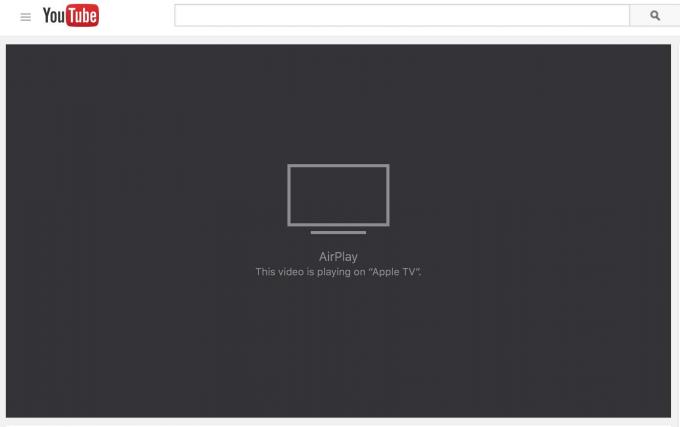
Kuva: Rob LeFebvre
Nyt El Capitanin avulla voit kuitenkin lähettää YouTube -videoita suoraan Safarista (Chrome -käyttäjät eivät ole onnekkaita). Siirry mihin tahansa YouTube -videoon, jonka haluat katsella, ja katso sitten itse videoikkunan oikeasta alakulmasta. Näet uuden vaihtoehdon koko näytön kuvakkeen vasemmalla puolella: AirPlay.
Kuva: Rob LeFebvre/Cult of Mac
Napsauta kyseistä AirPlay -kuvaketta ja lähetät vain videon Apple TV: hen koko Mac -näytön sijasta - kätevää, jos et halua kaikkien näkevän mitä työpöydälläsi on. Saat Macille viestin, että videota toistetaan AirPlayn kautta.
Kun olet katsonut YouTubesta löytämäsi hauskan videon, napsauta AirPlay -kuvaketta uudelleen, valitse Sammuta AirPlay ja palaat katseluun pienellä näytöllä.
